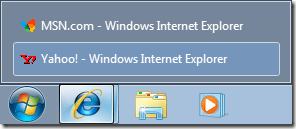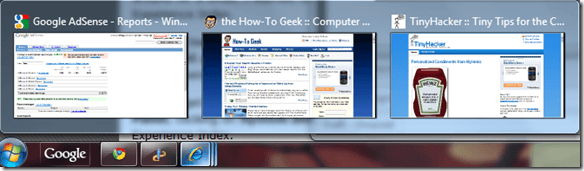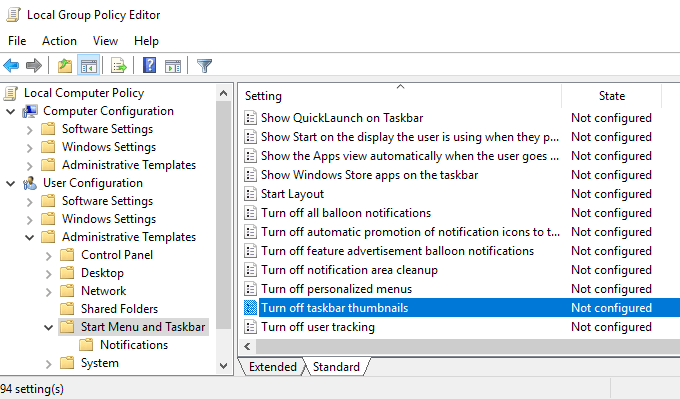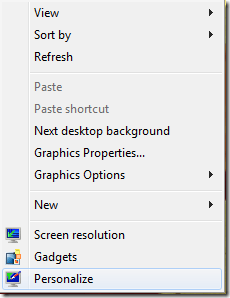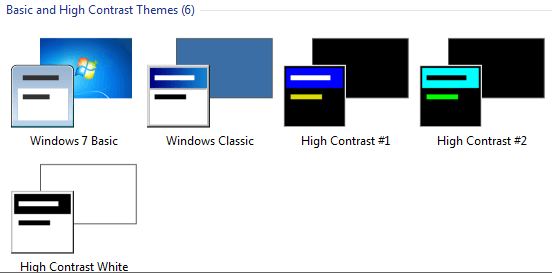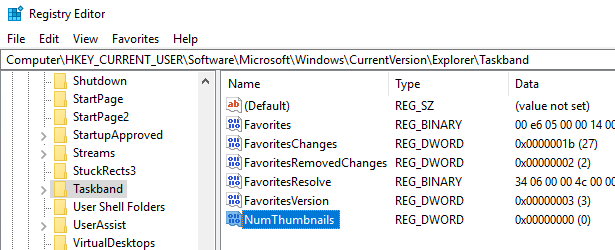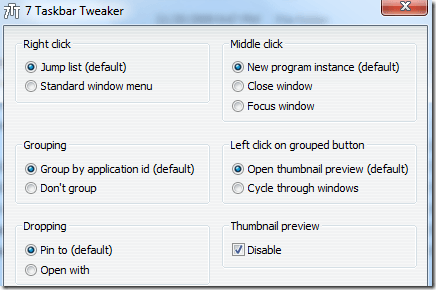Dalam posting sebelumnya, saya menulis tentang mengapa Windows mungkin tidak menampilkan preview thumbnail taskbar secara default, tetapi hanya menampilkan daftar teks.
Namun, jika Anda mengaktifkan pratinjau thumbnail di Windows, Anda akan melihat screenshot sebenarnya dari program atau jendela yang terbuka saat Anda mengarahkan mouse ke ikon.
Sayangnya, tidak semua orang menyukai ini! Jika Anda terbiasa hanya daftar biasa, ini akan sangat mengganggu. Beberapa pengguna lebih bersifat visual dan beberapa tidak. Dalam artikel ini, saya akan memberi tahu Anda berbagai cara Anda dapat menonaktifkan pratinjau thumbnail di bilah tugas.
Metode 1 - Kebijakan Grup
Jika Anda menjalankan Windows 7/8/10 Edisi Professional, Ultimate, atau Enterprise, Anda dapat menonaktifkan preview taskbar dalam kebijakan grup. Jika Anda memiliki Windows 7/8/10 Starter, Home, atau Home Premium, lanjutkan ke metode selanjutnya.
Klik pada Mulaidan ketik gpedit.msclalu arahkan ke pengaturan berikut:
User Configuration – Administrative Templates – Start Menu and Taskbar
Di panel kanan, klik dua kali pada Matikan thumbnail taskbardan pilih tombol radio Aktif.
Sekarang mulai ulang komputer Anda dan thumbnail taskbar harus dimatikan! Sangat mudah!
Metode 2 - Matikan Aero di Windows 7/8/10
Cara kedua untuk mematikan pratinjau bilah tugas adalah cukup matikan Aero di Windows 7. Perhatikan bahwa Anda akan kehilangan semua barang mewah Aero setelah Anda melakukan ini seperti Aero Peek dan Aero Shake.
Untuk menonaktifkan Aero di Windows, klik kanan pada Desktopdan pilih Personalize.
Sekarang gulir ke bawah dan pilih tema dasar. Itu saja yang harus Anda lakukan untuk mematikan Aero!
Untuk pengguna Windows 10, Anda harus mengedit registry untuk kembali ke tampilan daftar default. Navigasikan ke kunci berikut:
HKEY_CURRENT_USER\SOFTWARE\Microsoft\Windows\CurrentVersion\Explorer\Taskband
Di panel kanan, klik kanan dan pilih Baru- DWORD (32-bit) ) Nilai. Beri nama NumThumbnails.Anda akan membuat DWORD 32-bit apakah Anda memiliki Windows 32-bit atau 64-bit. Secara default, seharusnya memiliki nilai 0, yang adalah apa yang kita inginkan.
Ini perlu dicatat bahwa metode ini tidak bekerja dengan pembaruan Pencipta terbaru di Windows 10! Rupanya, Microsoft telah membuatnya sehingga Anda tidak dapat menonaktifkan preview taskbar lagi di versi terbaru Windows 10.
Satu-satunya solusi yang jenis kerjanya adalah memperpanjang waktu tunda hover sehingga pratinjau tidak t muncul selama 30 detik. Namun, menggunakan metode ini, bahkan daftar teks tidak akan muncul, jadi itu tergantung pada preferensi Anda. Untuk memperpanjang waktu hover, pergi ke kunci berikut:
HKEY_CURRENT_USER\SOFTWARE\Microsoft\Windows\CurrentVersion\Explorer\Advanced
Di sini, Anda ingin membuat Nilai DWORD (32-bit) baru yang disebut ExtendedUIHoverTimedan berikan nilai 10000atau lebih tinggi. Pada dasarnya, ini adalah jumlah milidetik yang menunggu sebelum menampilkan pratinjau taskbar. Anda dapat mengaturnya menjadi 20000 selama 20 detik, 30000 selama 30 detik, dll.
Metode 3 - Gunakan 7+ Taskbar Tweaker
Metode terakhir adalah mengunduh aplikasi kecil yang dapat Anda gunakan untuk menonaktifkan pratinjau bilah tugas. Satu-satunya hal tentang program ini adalah bahwa ia menonaktifkan semuanya!
Yang saya maksud adalah ketika Anda mengarahkan kursor ke ikon di taskbar, tidak ada apa pun yang muncul, bahkan tidak ada daftar teks dari jendela!
Program ini disebut 7+ Taskbar Tweaker dan muncul dalam versi 32-bit dan 64-bit, jadi pastikan Anda mengunduh yang benar.
Cukup centang kotak Nonaktifkandi kanan bawah di bawah Pratinjau thumbnail. Semoga, salah satu metode bekerja untuk Anda bahkan jika Anda menjalankan Windows 10. Nikmati!